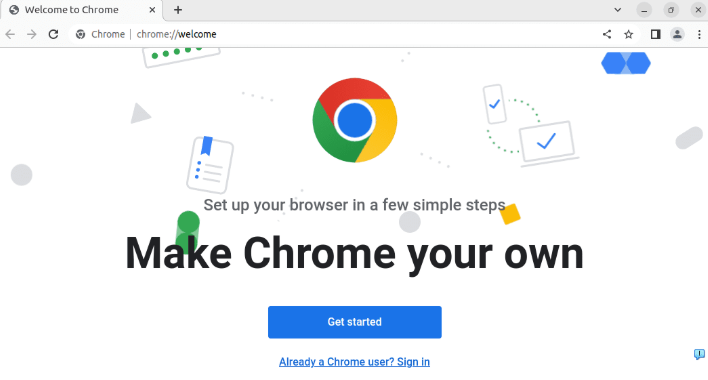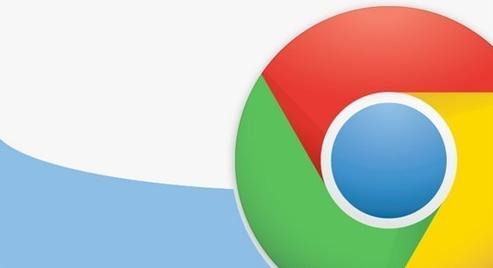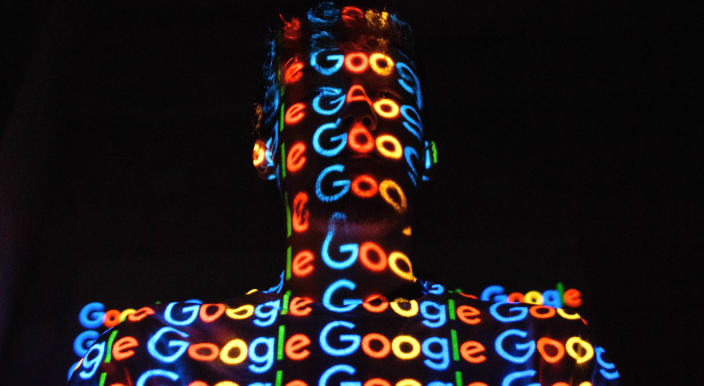详情介绍
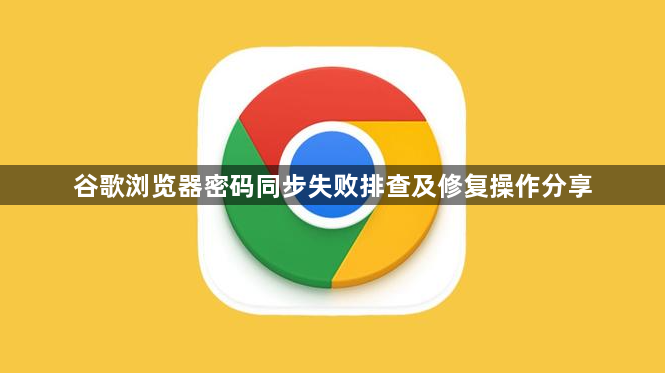
检查网络连接稳定性。确保设备已接入稳定的互联网环境,尝试切换不同的Wi-Fi或移动数据网络进行测试。不稳定的网络可能导致同步过程中断,影响密码数据的上传与下载。若使用公共场合的网络,建议暂时关闭VPN代理工具以避免干扰。
确认账户登录状态正常。打开Chrome浏览器右上角的用户头像菜单,选择“管理您的Google账户”。在跳转页面中验证当前账号是否处于活跃状态,必要时重新输入用户名和密码完成身份认证。过期的会话令牌可能造成虚假离线假象,导致同步功能失效。
进入同步设置界面调整参数。点击浏览器右上方三个竖着的圆点图标,选择“设置”选项卡。向下滚动找到“你和Google”板块,点击“同步所有内容”旁边的齿轮图标进入详细配置页。在这里确认密码项目已被勾选启用,同时检查其他相关选项如书签、历史记录等是否同步正常。
清除缓存临时文件。返回主菜单选择“更多工具”,再点击“清除浏览数据”。勾选包括Cookies在内的所有类型缓存文件并执行清理操作。残留的旧版缓存可能包含错误的加密凭证信息,干扰新的同步请求建立安全通道。
更新浏览器至最新版本。通过帮助菜单下的“关于Google Chrome”查看是否有可用更新。安装最新版客户端能修复已知的软件漏洞,特别是那些涉及加密协议兼容性的关键补丁,确保与服务器端保持最佳通信状态。
禁用冲突扩展程序。某些第三方插件可能会拦截或修改同步流程中的数据传输包。逐一禁用近期安装过的扩展,尤其是那些标榜增强隐私保护功能的组件,观察是否能恢复密码同步能力。可在扩展管理页面逐个关闭测试定位问题源头。
手动触发同步操作。在已确认网络通畅且账号有效的前提下,回到同步设置页面点击“立即同步”按钮强制启动一次完整更新周期。系统将重新校验本地存储的所有凭据信息与云端数据库之间的差异,自动修正不一致之处。
导出导入离线备份方案。作为应急措施,可通过chrome://settings/content/passwords访问内置密码管理器,将所有保存的账户信息导出为CSV格式文件妥善保管。当在线同步持续异常时,这些备份数据可用于临时恢复重要网站的登录权限。
通过上述步骤的组合运用,用户能够系统性地排查并解决谷歌浏览器密码同步失败的问题。关键在于分层检查网络环境、软件版本与账户配置,灵活运用在线同步与离线备份的双重策略保障数据安全。